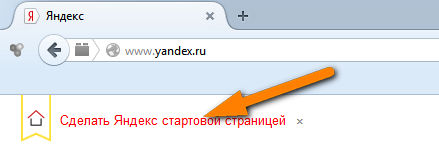En recientemente Google Chrome avanzando con confianza, ganando más y más fanáticos. No hay nada de qué sorprenderse: es rápido y simple.
Para mayor comodidad, en cada navegador puede hacer su página de inicio.
Cómo hacer Yandex página de inicio en cromo? Fácil y rapido. La respuesta está abajo.
Para que Yandex sea la página de inicio en Chrome, haga clic en el icono con tres franjas (en las versiones anteriores, la clave) en la esquina superior derecha.
Mira la imagen de abajo:
Se abrirá una ventana delante de usted, en la que haga clic en la opción "tinturas":

Ahora, en la sección del grupo inicial, coloque las siguientes páginas delante de la línea y haga clic en Agregar:
![]()
Ahora inserte enfrente de la línea "agregar página": www.yandex.ru y haga clic en "Aceptar"
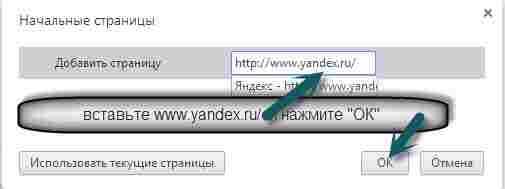
Eso es todo Para hacer que Yandex sea la página de inicio en Chrome, puede hacer lo contrario.
Para hacer esto, simplemente vaya a la página de Yandex en Google Chrome, y después de llegar al lugar para agregar una página en la configuración, haga clic en usar la página actual. Consigue lo mismo.
Finalmente, alguna información útil. Por alguna razón, muchas personas quieren que Yandex sea la página de inicio.
Por lo general, necesitan esto para buscar información. De hecho, Yandex no es el mejor motor de búsqueda.
Los empleados de Yandex están intentando en todas partes (a veces con fuerza) imponer su motor de búsqueda a los usuarios para aumentar las ganancias, lo que hoy se llama el mejor, será una exageración.
Entonces, antes de hacerlo en cromo página de inicio YandexPiensa cuidadosamente si lo necesitas.
Si la noticia aparece en la red, en solo unos minutos en Google puede encontrarla, mientras que Yandex necesitará unos días.
En cuanto a Chrome, si tiene el navegador principal, entonces
Recordará todas las contraseñas (ingrese de forma independiente) en cualquier página, incluido Yandex, y luego ni siquiera será necesario que sea la página de inicio.
Por ejemplo, debe ingresar un contacto, luego hacer clic en el panel de inicio de sesión de roboform y seleccionar el sitio VKontakte, será transferido inmediatamente allí y no tiene que ingresar su contraseña e iniciar sesión usted mismo. El número de sitios es ilimitado.
Sin embargo, me estoy desviando del tema principal de cómo hacer que Yandex sea la página de inicio en Google Chrome.
Si por alguna razón no tiene éxito, lea la información.
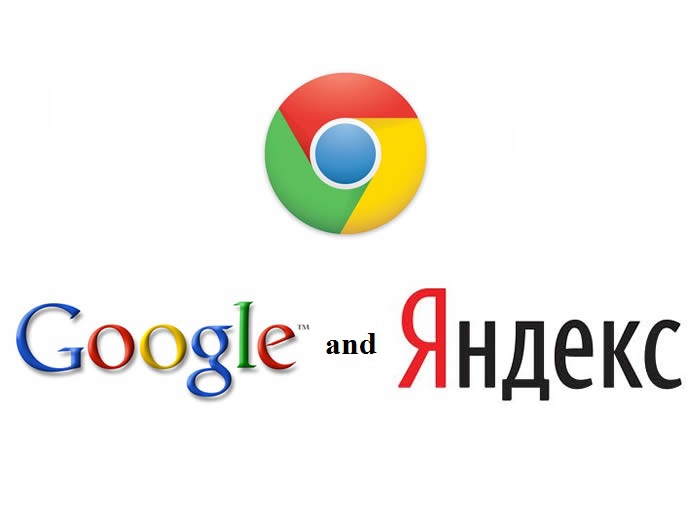
¿Qué navegadores se pueden llamar los más populares? Por supuesto, hay muchos. Pero, por ejemplo, es posible asignar. Hoy es este navegador el que usa una gran cantidad de usuarios. Por defecto a este navegador como página de inicio - página servicio de Google. Pero, ¿qué pasa si quieres ver la calidad en este navegador? Veamos este problema.
Hacer en navegador google Página de inicio de Chrome La página de Yandex no es muy difícil. Solo necesita hacer unos pocos pasos simples. Lo primero que debe hacer es ir a la configuración del navegador Google Chrome. El icono de configuración se encuentra en la esquina superior derecha.
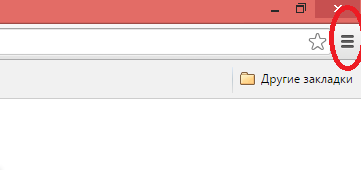
Entonces necesitas encontrar el artículo " Apariencia
"y en él haga clic en la marca de verificación opuesta al subelemento Mostrar el botón" Página de inicio
".
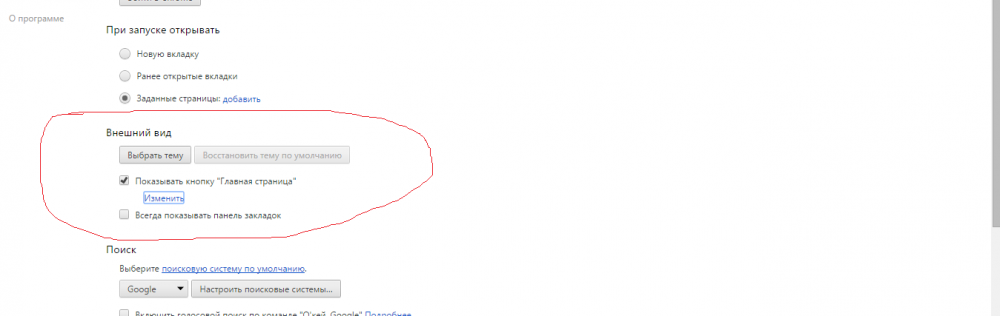
Después de completar estos pasos, debe hacer clic en " Editar". En la ventana que aparece, seleccione la línea" Página siguiente"e ingrese la dirección de Yandex, a saber http://www.yandex.ru. Complete sus acciones haciendo clic en " Ok".
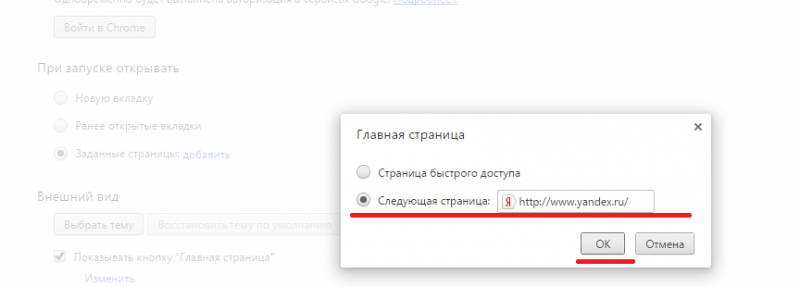
Después de estos pasos, Yandex se convertirá en la página de inicio de su navegador. Pero para ir a esta página, cada vez que tiene que hacer clic en el icono de la página principal (parece una casa y se encuentra en la esquina superior izquierda del navegador). Si necesita que una página de Yandex se abra automáticamente cada vez que inicie el navegador, debe hacer algunas otras cosas.
Primero, regrese al menú de configuración del navegador Google Chrome. Busca el campo " Grupo inicial"y en él seleccione el elemento" Paginas siguientes". Haga clic en el botón" Agregar". Se abrirá una ventana en la que deberá ingresar la dirección de Yandex, es decir www.yandex.ru.
Incluso en el navegador Google Chrome, puede configurar Yandex como página de inicio y principal. Y hacer esto es muy simple.
Hola queridos lectores del sitio del blog. Hoy en día es difícil encontrar un usuario que no use uno de varios navegadores en el trabajo diario o en el hogar. Ya sea estándar incorporado sistema operativo o un tercero instalado por usted. Por cierto, prefiero usar Google Chrome. Y cualquier trabajo en Internet comienza con el lanzamiento de un programa para navegar. El navegador tiene dos páginas específicas: una llamada "Inicio" y la segunda "Inicio".
Después de iniciar, la página de Inicio se abre en la página de inicio, y la Página de inicio se abre después de presionar el botón de Inicio (este botón está deshabilitado de forma predeterminada, para habilitarlo, vaya a la configuración y marque la casilla "Mostrar botón" en la configuración de "Apariencia") Página principal "). Estas dos páginas pueden ser iguales o diferentes.
Muy a menudo, algunos programas usan estas páginas para sus propios fines egoístas y prescriben durante la instalación la dirección que se abre cuando se inicia el navegador. A menudo preguntan: "Cómo eliminar msn desde el principio páginas de cromo", MSN es el mismo programa que prescribió su página en lugar del estándar. Esto es muy molesto y quiero cambiar la página de inicio a vacía o necesaria y útil para usted lo antes posible. Para cada navegador, el procedimiento para cambiar la página de inicio es diferente. A continuación se da instrucciones paso a paso para los navegadores más populares.
Cómo cambiar la página de inicio en google chrome
El navegador Google Chrome ofrece tres configuraciones para la página de inicio. Al inicio, puede:
- Abrir una nueva pestaña en blanco
- Abrir pestañas abiertas previamente
- Abrir una página específica o varias páginas específicas a la vez
Para cambiar la página de inicio en Google Chrome, haga lo siguiente:
1. En la esquina superior derecha del navegador, haga clic en "Configurar y controlar Google Chrome" en forma de tres guiones. En la ventana que se abre, haga clic en el enlace "Configuración".
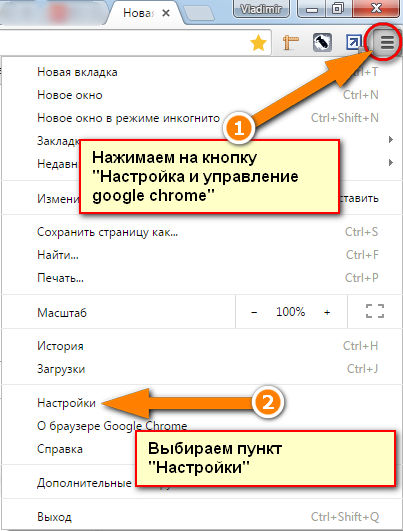
2. Busque la opción "Al iniciar, abra" y seleccione una de las tres opciones disponibles. En el primer caso, se abrirá una pestaña vacía, en el segundo, las pestañas que se abrieron antes de salir del navegador, y en el tercer caso, puede especificar que se abran una o más páginas. Para especificar páginas específicas para la tercera opción, haga clic en el enlace azul "agregar". Es esta tercera opción la que se usa con mayor frecuencia al instalar programas que implementan sus propias páginas.
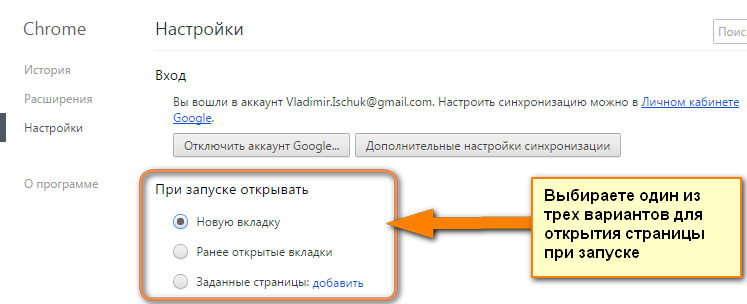
3. En la ventana "Páginas al inicio", en el campo de dirección, especifique la dirección de la página que desea abrir. Si necesita abrir varias páginas a la vez, después de ingresar la primera dirección, aparecerá una segunda, etc. Al final, simplemente haga clic en "Aceptar".
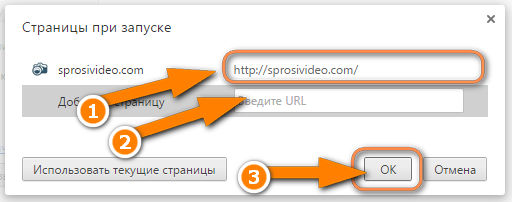
Cómo eliminar la página de inicio en google chrome
En la misma ventana verá la dirección especificada por el programa strong, que puede eliminar por completo o especificar la dirección de su página. Se ve así:
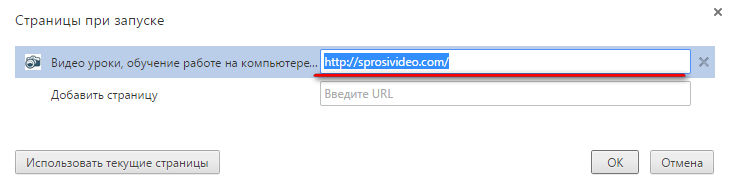
Por supuesto, es recomendable eliminar todos los enlaces a las páginas especificadas en el parámetro "Páginas definidas", y luego cambiar el parámetro "Abrir al inicio" a la "Nueva pestaña".
Cómo hacer la página de inicio de Yandex en google chrome
Si usa el motor de búsqueda Yandex con mucha frecuencia, puede, en lugar del motor de búsqueda estándar de Google, registrar una página de inicio al cargar una búsqueda desde Yandex o mail ru (si la usa, por supuesto :).
1. La primera opción de Yandex en sí: vaya al sitio web de Yandex y haga clic en el enlace "Haga de Yandex su página de inicio".
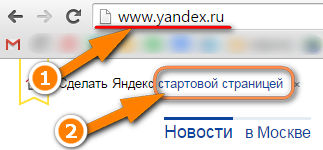
2. La segunda opción: vaya al sitio web de Yandex, haga clic en el botón en el navegador "Configurar y administrar Google Chrome" en forma de tres guiones. En la ventana que se abre, haga clic en el enlace "Configuración". Busque la opción "Abrir al inicio" y haga clic en el enlace "agregar" en la opción "Páginas definidas".
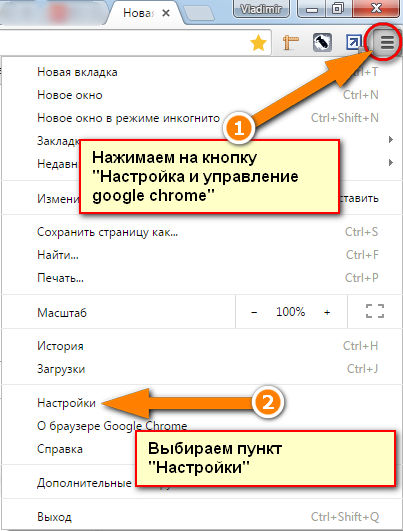
Debería tener solo páginas Yandex abiertas. Haga clic en el botón "Usar páginas actuales" y OK. Si se abren varias páginas, todas caerán en la lista de arranque.
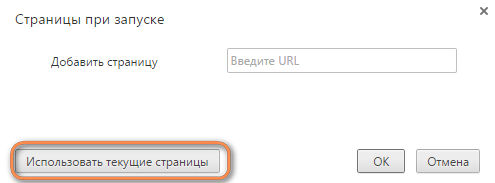
Cómo cambiar la página de inicio en mozilla firefox
Al igual que en otros navegadores, en navegador Mozilla Firefox al inicio abre la página de inicio, pero a diferencia de, por ejemplo, Google Chrome, en Mozilla Firefox, la página de inicio y la página de inicio se combinan en una y se llaman "Mostrar página de inicio". Para cambiar la página de inicio en Mozilla Firefox, debe hacer lo siguiente:
1. Inicie Mozilla Firefox. Debe ingresar la configuración del navegador. Por defecto, el menú para acceder a la configuración está oculto. Para activarlo, presione una vez y suelte la tecla Alt. Aparece un menú en la parte superior. Haga clic en "Herramientas" -\u003e Configuración.
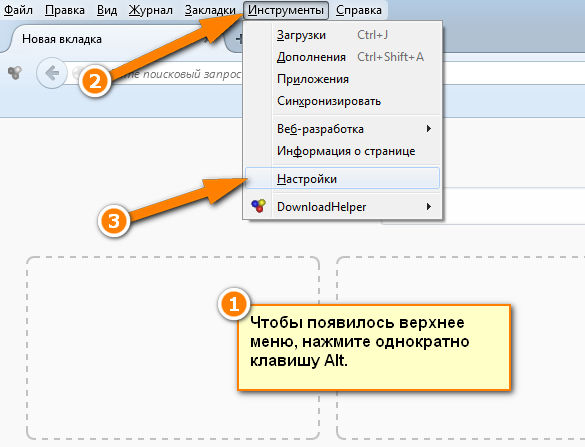
2. En la ventana de configuración, seleccione la pestaña "General" y busque el menú desplegable "Al iniciar Firefox". Firefox ofrece una de las tres opciones para abrir las páginas al inicio. Mostrar página de inicio, Mostrar página en blanco y Mostrar ventanas y pestañas abiertas la última vez. Para especificar que se abra una página específica, debe seleccionar la primera opción.
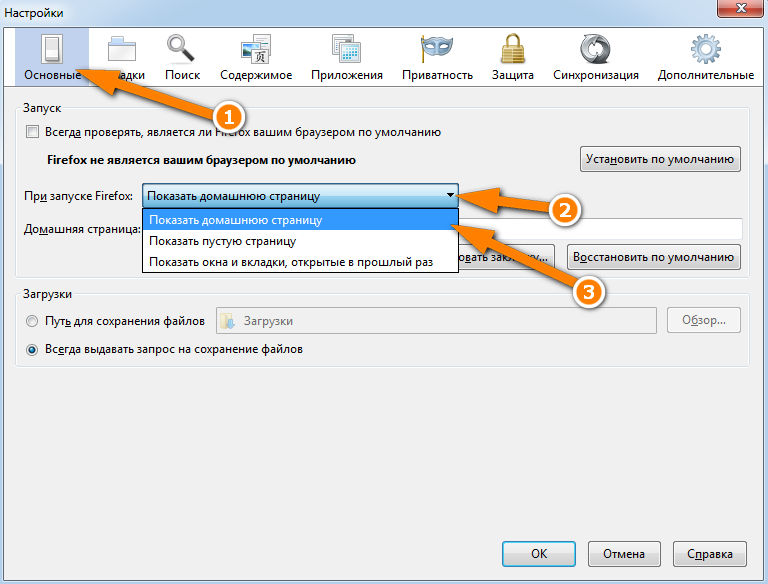
3. Después de seleccionar la primera opción, en la línea " Homepage»Debe especificar la dirección de la página que desea abrir cuando se inicie el navegador. Por ejemplo, si desea abrir una página con una búsqueda de Yandex, especifique la dirección como se muestra en la figura y haga clic en Aceptar.
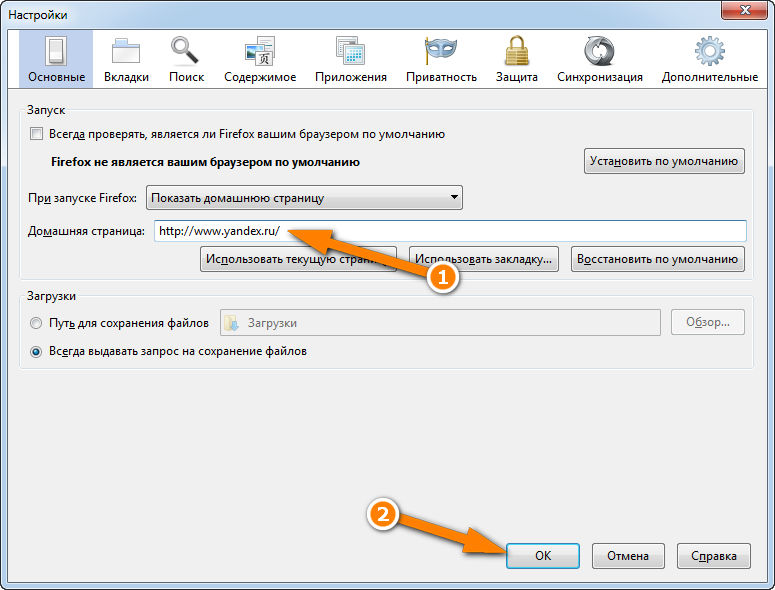
4. Otra opción cómo hacer que Yandex sea la página de inicio en firefox, se dirige a la página de búsqueda desde Yandex y en la esquina superior izquierda de la página principal encuentra el enlace "Hacer que Yandex sea la página de inicio" Haga clic en este enlace y el navegador mismo escribirá una línea para abrir la página al inicio. Ahora conoces algunos formas simplescómo cambiar la página de inicio en mozilla firefox.